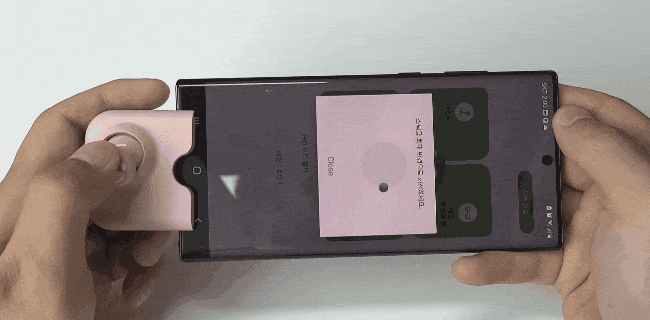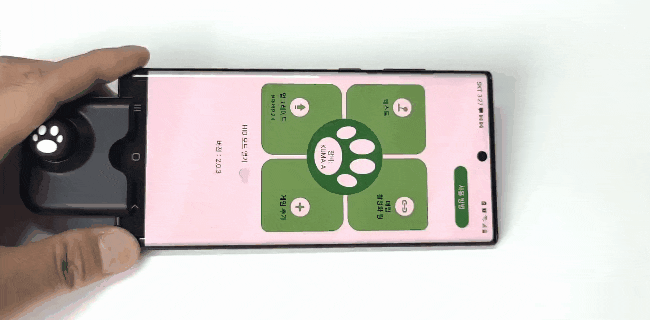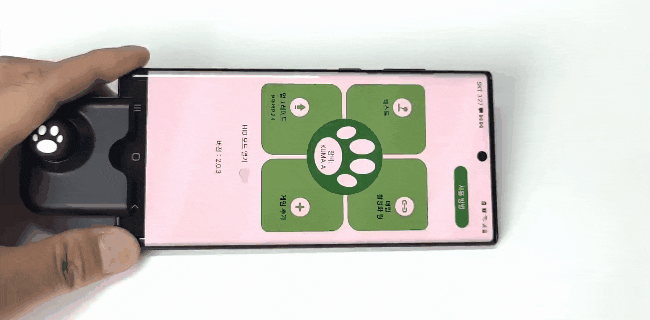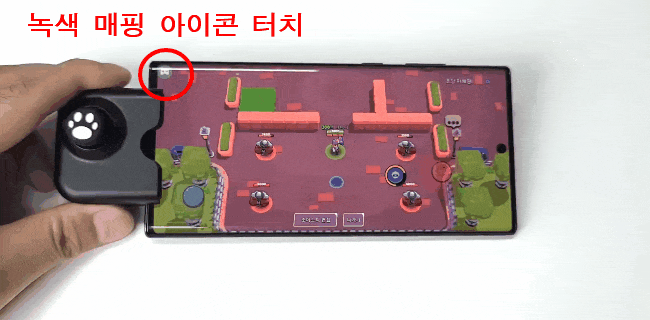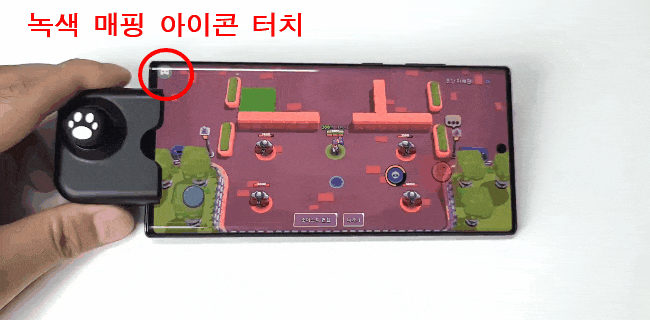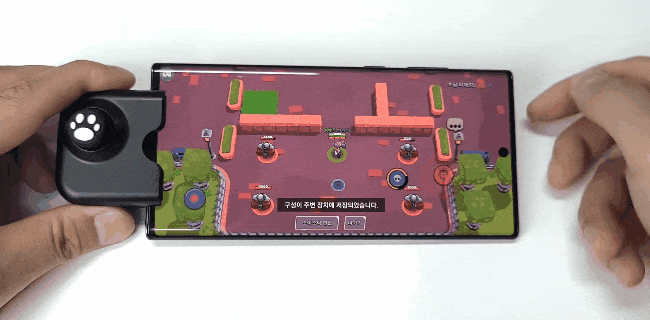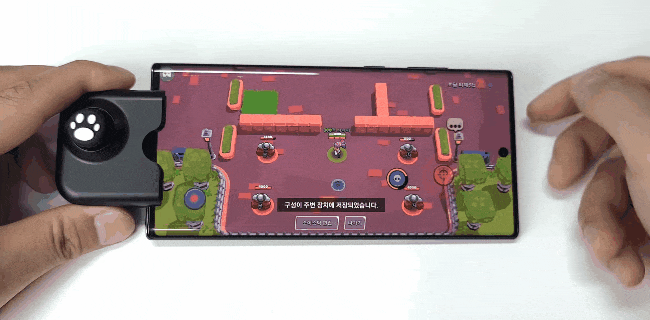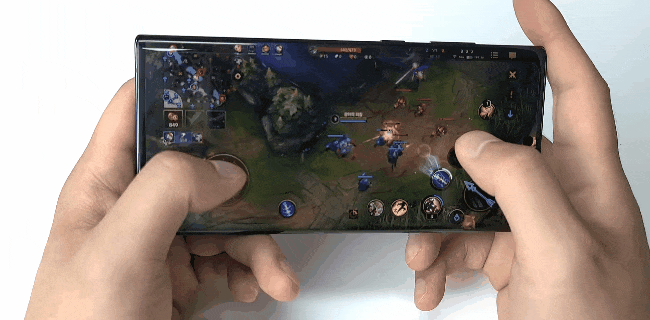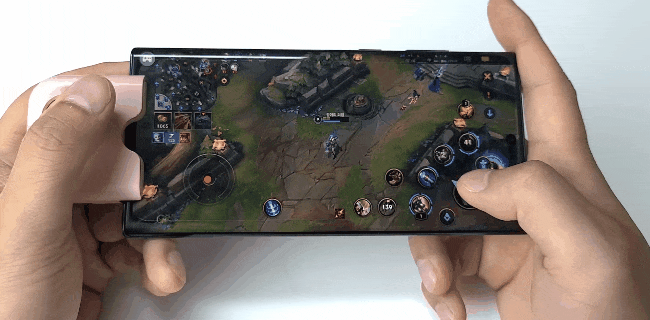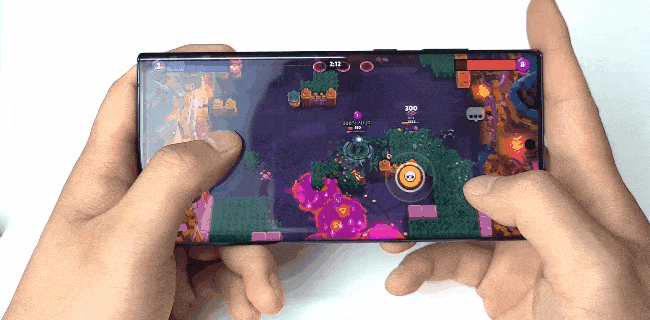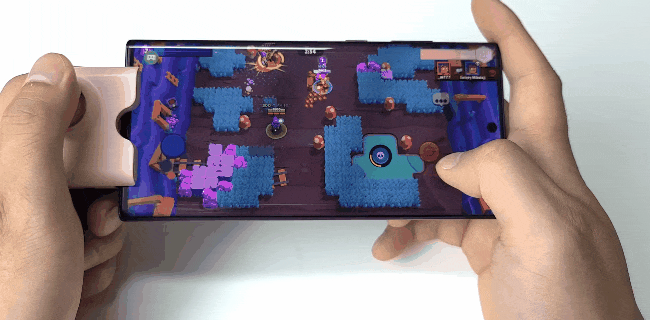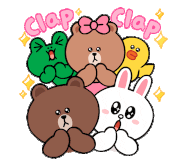안녕하세요! 이번에 출시되는 KUMA 게임패드 C타입 연결방법에 대해서 알아보려해요!
자, 그럼 바로 확인해볼까요:)
게임패드를 거치 후에는 충전 케이블을 연결시, 연결이 끊깁니다.
충전하면서 플레이를 원하시면, 게임패드에 충전 케이블을 미리 연결하신 상태에서 스마트폰과 결합해주세요.
[ 패스스루 기능 ] : 게임중 충전단자를 통해 충전이 가능합니다.
( 대부분의 스마트폰에서 충전기능을 지원하나 저가형, 보급형 모델이나 사용 칩셋등의 문제로 일부 스마트폰에서 패스스루 기능을 지원하지 않을 수 있으며, 위 사유로 인한 교환 반품이 되지 않습니다. )
제품에 동봉된 설명서 또는 아래 링크에서 설명서를 다운받아 함께 보시는걸 추천드립니다.
가장 하단에 첨부된 KUMA 게임패드 C타입 설명서 pdf 파일을 다운로드해주세요.
2. QR코드를 스캔하여 앱(APP)을 다운로드 해주세요.
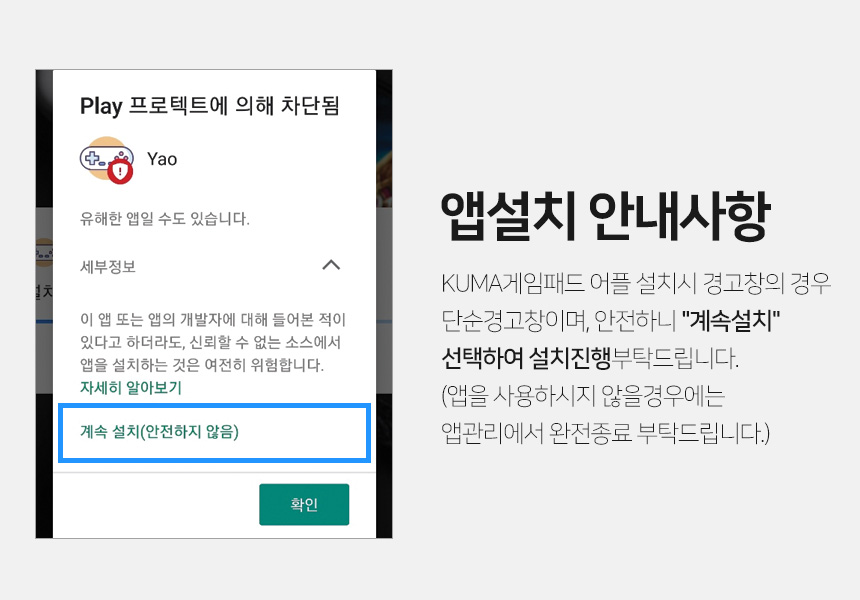

4. [ USB 디버깅을 허용하시겠습니까? ] 라는 문구가 뜨면 확인을 눌러주세요.
5. 그럼 KUMA어플이 실행되면서 [ 활성화가 되었습니다. ] 창에 이어, [Yao 앱이 Yao-N1P에 액세스 하도록 허용하시겠습니까? ] 라는 문구가
뜹니다. 차례대로 확인과 OK를 눌러주세요.
6. [ 활성화에 성공하면 장치를 분리한 후 다시 연결하십시오. ] 라는 문구가 뜨면 OK를 누르고 제품을 스마트폰과 분리 후 다시 결합해주세요.
7. 그리고 다시 결합하면, [Yao 앱이 Yao-N1P에 액세스 하도록 허용하시겠습니까? ] 문구가 한번 더 뜨는데, 확인을 누르면 연결이 완료됩니다.
테스트를 눌러 조이스틱이 잘 움직이는지 확인해보아요!
8. 그리고 게임추가를 누르면 내 폰의 앱 목록이 뜨는데요, 여기서 내가 플레이 할 게임을 선택해주세요~
그런다음 추가된 게임 앱을 눌러주면 게임이 실행되고, 좌측 상단에 녹색 매핑 아이콘이 뜨네요!
9. 게임 내 사용자 설정 레이아웃에 들어가서, 매핑 아이콘을 눌러주세요.
( 게임에서 사용자 설정 레이아웃이 없을 경우 게임 플레이상에서 매칭해주시면 됩니다. )
적색의 원형 방향 아이콘을 게임 내 이동키에 드래그하여 정확한 위치에 맞춰주신 후 방향 아이콘을 터치하면
방향키의 크기를 조절할 수 있습니다. 게임상의 이동키 크기보다 2배 더 크게 설정을 권장합니다.
매핑 설정이 되었다면 [주변 장치에 저장]을 눌러 매핑을 저장한 후 상단의 X버튼을 눌러 게임으로 돌아와
플레이합니다.
10. 오오오.. 아주 부드럽게 즉각적으로 잘 반응하며 움직이네요! 360도 아주 부드럽게 잘 움직이는 모습입니다:)
자, 이렇게 연결 방법은 간단하게 끝이 났어요~ 이제 이 작은 KUMA 게임패드로 화면가림 없이 더 편하게 게임을 즐길 수 있을것 같아요!
그럼 KUMA 게임패드 사용 전 후의 모습을 비교해볼까요!
와일드리프트에서 KUMA 게임패드 미사용시(좌) 모습과 사용시(우) 모습


콜오브듀티에서 KUMA 게임패드 미사용시(좌) 모습과 사용시(우) 모습
어떤가요! 맨손으로 플레이 했을때 왼손 엄지가 화면에서 시야를 많이 가리는 반면,
KUMA 게임패드를 사용하니, 상당히 깔끔한 시야를 확보하게 되었어요! 꺆!!!!!
여러분도 이제 이 작고 귀여운 KUMA 게임패드를 사용하여 나의 왼손을 스마트폰 화면으로부터 해방시켜주자구요!!!
그럼 모두들 즐겜하시고, 코로나도 조심하세요!
그럼 다음에 더 유익한 소식으로 찾아뵐게요-! GOOD-BYE !
아리스노보 KUMA C타입 게임패드 바로가기 ( 안드로이드 )
https://smartstore.naver.com/arsnovo/products/5832003940
아리스노보 KUMA 라이트닝 게임패드 바로가기 ( 아이폰 )
https://smartstore.naver.com/arsnovo/products/5869996395
※ 모든 제품 및 설정은 버전에 따라 상이할 수 있습니다.
https://smartstore.naver.com/arsnovo/products/5869996395
- · PrevKUMA 라이트닝 게임패드 연결 방법을 알아보자!2022.01.03
- · Next게임패드와 조이스틱으로 프리스타일2를 즐겨보자 2021.12.29